WPS是一款非常受欢迎的办公软件,有些用户在使用WPS编辑word文档时,不知道如何查看文档权限,接下来小编就给大家介绍一下具体的操作步骤。
具体如下:
-
1. 首先第一步打开电脑进入桌面后,鼠标右键单击空白处,根据下图所示,在跳出的菜单栏中点击【新建】选项。当然,也可以直接用WPS打开需要查看的Word文档。
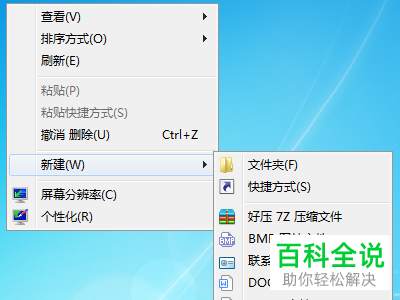
-
2. 第二步在【新建】菜单栏中点击需要创建的文件,小编以【DOCX文档】为例。
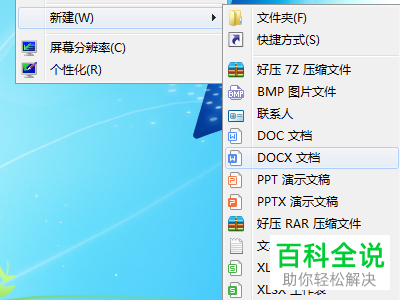
-
3. 第三步成功在桌面新建【DOCX文档】后,双击打开该文档。

-
4. 第四步进入文件页面后,根据下图所示,点击上方【审阅】选项。
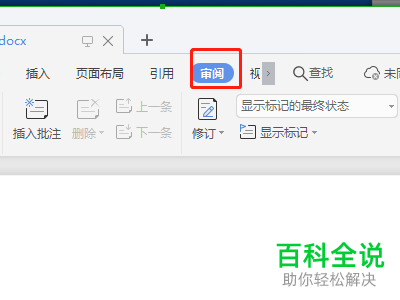
-
5. 最后在【审阅】菜单下,根据下图所示,点击【文档权限】选项就能够查看。
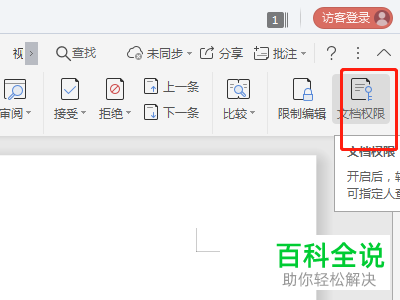
-
以上就是如何在WPS中查看Word文档权限的方法。
